在Word2010中如何去除页眉中的横线?
页眉页脚横线删除
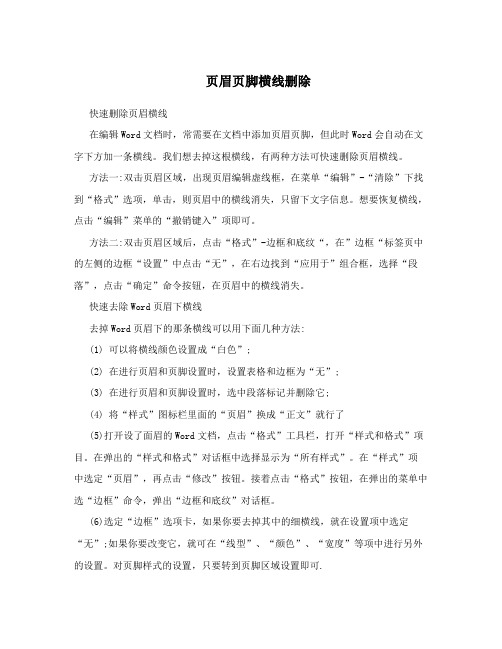
页眉页脚横线删除快速删除页眉横线在编辑Word文档时,常需要在文档中添加页眉页脚,但此时Word会自动在文字下方加一条横线。
我们想去掉这根横线,有两种方法可快速删除页眉横线。
方法一:双击页眉区域,出现页眉编辑虚线框,在菜单“编辑”-“清除”下找到“格式”选项,单击,则页眉中的横线消失,只留下文字信息。
想要恢复横线,点击“编辑”菜单的“撤销键入”项即可。
方法二:双击页眉区域后,点击“格式”-边框和底纹“,在”边框“标签页中的左侧的边框“设置”中点击“无”,在右边找到“应用于”组合框,选择“段落”,点击“确定”命令按钮,在页眉中的横线消失。
快速去除Word页眉下横线去掉Word页眉下的那条横线可以用下面几种方法:(1) 可以将横线颜色设置成“白色”;(2) 在进行页眉和页脚设置时,设置表格和边框为“无”;(3) 在进行页眉和页脚设置时,选中段落标记并删除它;(4) 将“样式”图标栏里面的“页眉”换成“正文”就行了(5)打开设了面眉的Word文档,点击“格式”工具栏,打开“样式和格式”项目。
在弹出的“样式和格式”对话框中选择显示为“所有样式”。
在“样式”项中选定“页眉”,再点击“修改”按钮。
接着点击“格式”按钮,在弹出的菜单中选“边框”命令,弹出“边框和底纹”对话框。
(6)选定“边框”选项卡,如果你要去掉其中的细横线,就在设置项中选定“无”;如果你要改变它,就可在“线型”、“颜色”、“宽度”等项中进行另外的设置。
对页脚样式的设置,只要转到页脚区域设置即可.WORD 2007删除页眉横线加入页眉后,会有这样一条直线,打印预览里可见,如果不想要,如何删除呢, 去掉Word文档中的页眉横线的原理(样式)如果某个样式不再需要,可以将其从文档的样式列表中删除该样式。
删除样式的方法如下:(1)选择【格式】菜单中的【样式】命令,出现【样式】对话框。
(2)在【样式】列表框中选择要删除的样式,如果文档中的某个段落应用了内置标题样式,就无法将其从【样式】列表中删除,此时【删除】按钮变黑。
如何删除页眉页脚中的横线

如何删除页眉页脚中的横线Word 中默认在创建页眉,页脚时,会在文字下面自动加一条横线。
删除这条横线的方法很简单。
一、直接铲除法:菜单视图-页眉和页脚将光标定位在要删除横线的页眉处(或页脚处)单击菜单格式–边框和底纹(如图1所示)在打开的对话框中页眉选项卡右下角选择应用于“段落”在预览中你会看到有一条下边框单击它或使用按钮可设置边框的隐藏和显示你会看到预览中的下边框消失了,确定退出。
二、样式修改法菜单格式---选择样式和格式会在WORD正文右边出现样式和格式任务窗格(如图2)找到“页眉”样式单击其最右端的下箭头按钮选自“修改……”即弹出样式修改窗口(如图3)在这个窗口的左下角勾选“添加到模板”复选框并单击“格式”按钮弹出菜单中选择“边框”剩下的部分和第一种方法的后面一样就不多说了。
注:第二种方法虽然复杂了点但是可以起到事半功倍一劳永逸的效果以后在新文档中插入页眉时同样不会出现横线了。
批量删除WORD文档中的超链接一个近百页的WORD文档中,插入了1000多个不同的超链接,一个一个删除费时费力,有没有什么方法,在不改变文本中丰富格式的前提下删除所有的超链接。
打开该文档,Alt + F11 调出宏编辑器(VBE),插入一模块,复制下面代码粘贴在该模块中:Sub HyperlinksDel()Dim i%Application.ScreenUpdating = FalseWith ThisDocument.HyperlinksFor i = .Count To 1 Step -1.Item(i).DeleteNextEnd WithApplication.ScreenUpdating = TrueEnd Sub接着Alt + F8 调出宏对话框,选择宏HyperlinksDel ,执行。
最后Alt + F11 ,选择刚刚新建的模块,右击移除,不导出,确定收工!。
word页眉横线回车符的彻底删除
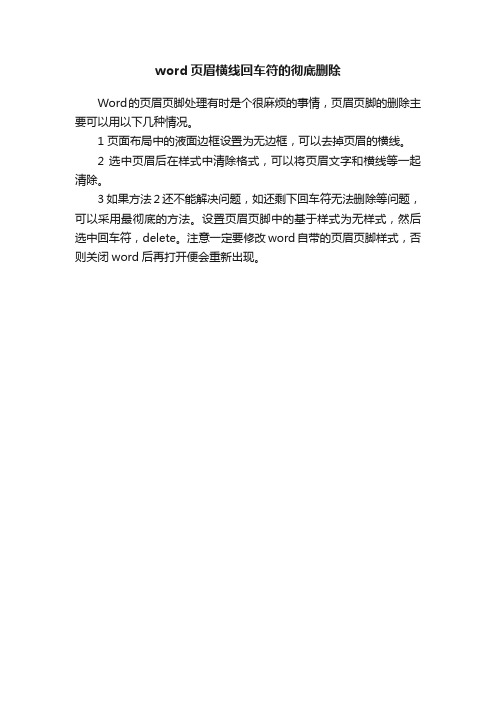
word页眉横线回车符的彻底删除
Word的页眉页脚处理有时是个很麻烦的事情,页眉页脚的删除主要可以用以下几种情况。
1 页面布局中的液面边框设置为无边框,可以去掉页眉的横线。
2 选中页眉后在样式中清除格式,可以将页眉文字和横线等一起清除。
3 如果方法2还不能解决问题,如还剩下回车符无法删除等问题,可以采用最彻底的方法。
设置页眉页脚中的基于样式为无样式,然后选中回车符,delete。
注意一定要修改word自带的页眉页脚样式,否则关闭word后再打开便会重新出现。
如何去除word文档中的页眉横线?
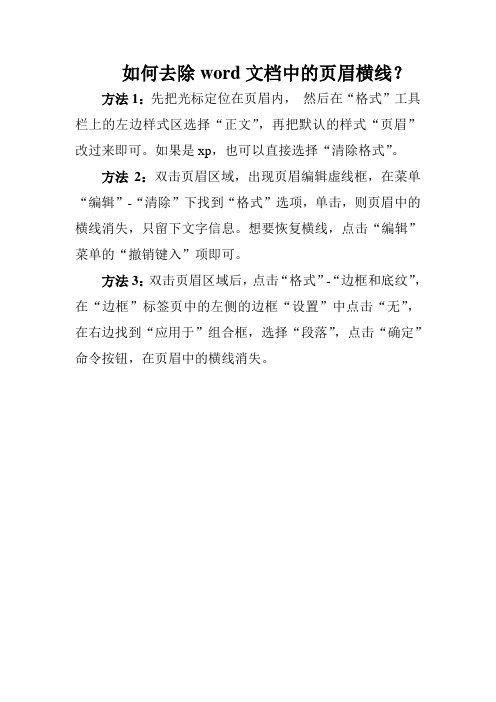
如何去除word文档中的页眉横线?
方法1:先把光标定位在页眉内,然后在“格式”工具栏上的左边样式区选择“正文”,再把默认的样式“页眉”改过来即可。
如果是xp,也可以直接选择“清除格式”。
方法2:双击页眉区域,出现页眉编辑虚线框,在菜单“编辑”-“清除”下找到“格式”选项,单击,则页眉中的横线消失,只留下文字信息。
想要恢复横线,点击“编辑”菜单的“撤销键入”项即可。
方法3:双击页眉区域后,点击“格式”-“边框和底纹”,在“边框”标签页中的左侧的边框“设置”中点击“无”,在右边找到“应用于”组合框,选择“段落”,点击“确定”命令按钮,在页眉中的横线消失。
word文档中怎么去掉页眉横线
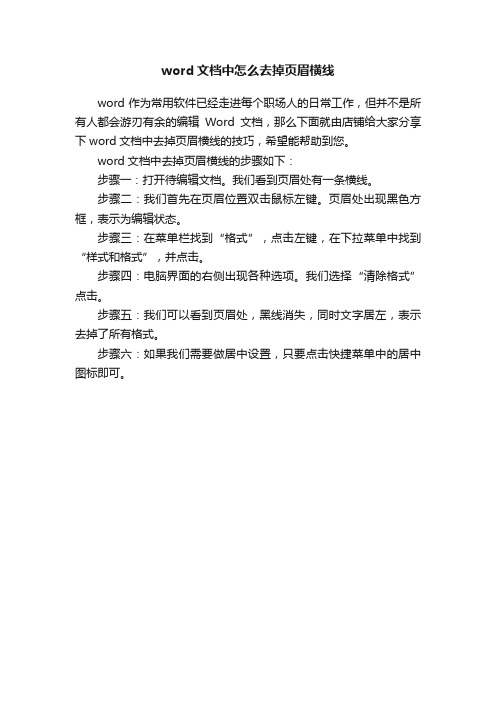
word文档中怎么去掉页眉横线
word作为常用软件已经走进每个职场人的日常工作,但并不是所有人都会游刃有余的编辑Word文档,那么下面就由店铺给大家分享下word文档中去掉页眉横线的技巧,希望能帮助到您。
word文档中去掉页眉横线的步骤如下:
步骤一:打开待编辑文档。
我们看到页眉处有一条横线。
步骤二:我们首先在页眉位置双击鼠标左键。
页眉处出现黑色方框,表示为编辑状态。
步骤三:在菜单栏找到“格式”,点击左键,在下拉菜单中找到“样式和格式”,并点击。
步骤四:电脑界面的右侧出现各种选项。
我们选择“清除格式”点击。
步骤五:我们可以看到页眉处,黑线消失,同时文字居左,表示去掉了所有格式。
步骤六:如果我们需要做居中设置,只要点击快捷菜单中的居中图标即可。
word中页眉的横线去掉有什么方法.doc
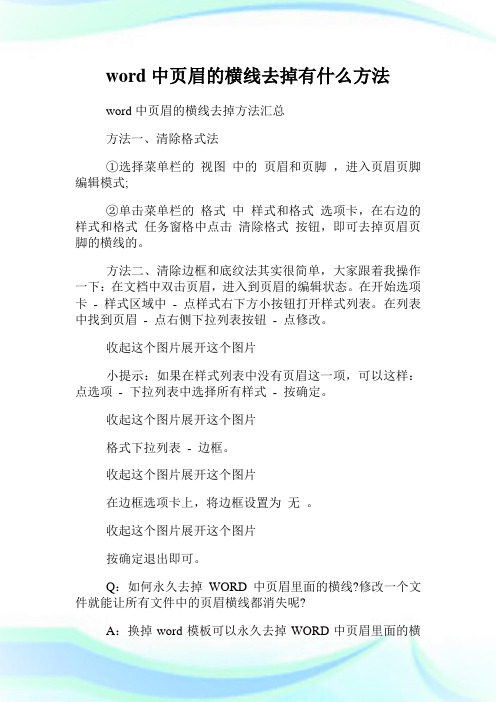
word中页眉的横线去掉有什么方法word中页眉的横线去掉方法汇总方法一、清除格式法①选择菜单栏的视图中的页眉和页脚,进入页眉页脚编辑模式;②单击菜单栏的格式中样式和格式选项卡,在右边的样式和格式任务窗格中点击清除格式按钮,即可去掉页眉页脚的横线的。
方法二、清除边框和底纹法其实很简单,大家跟着我操作一下:在文档中双击页眉,进入到页眉的编辑状态。
在开始选项卡- 样式区域中- 点样式右下方小按钮打开样式列表。
在列表中找到页眉- 点右侧下拉列表按钮- 点修改。
收起这个图片展开这个图片小提示:如果在样式列表中没有页眉这一项,可以这样:点选项- 下拉列表中选择所有样式- 按确定。
收起这个图片展开这个图片格式下拉列表- 边框。
收起这个图片展开这个图片在边框选项卡上,将边框设置为无。
收起这个图片展开这个图片按确定退出即可。
Q:如何永久去掉WORD中页眉里面的横线?修改一个文件就能让所有文件中的页眉横线都消失呢?A:换掉word模板可以永久去掉WORD中页眉里面的横线Q:如何将Word中的页眉在部分页面连同横线一同去掉?我总是去掉页眉却留着横线A:首先激活页眉(双击页眉)一是可以将横线颜色设置成白色二是在进入页眉和页脚时,设置表格和边框为无三是方法是进入页眉编辑,然后选中段落标记并删除它;四是将样式图标栏里面的页眉换成正文就行了五是WORD的菜单编辑- 清除- 格式.就可以去掉横线了不过我是用第四、五种方法解决页眉下的那条横线的Q:WORD中有条横线(不是页眉页脚)如何去掉?A:在格式边框和底纹处,设置为无,应用于段落就可以了。
Word中页眉页脚设置技巧1 Word中页眉页脚设置技巧河北省涉县第一中学杨红梅056400页眉页脚设置在一个页面的上下两端,比如我们常常见到的页码和本页的内容标识等,在一篇文档中,合理又漂亮的页眉页脚会给文章增色不少。
如何能随心所欲地设置出令自己满意、给文章添彩的页眉页脚?和大家共同切磋一下。
Word中页眉横线死活删除不掉?按下这个键,立马帮你去掉
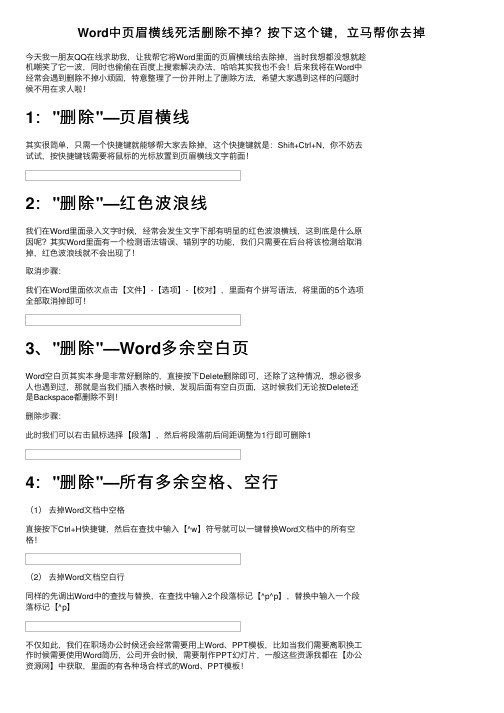
Word中页眉横线死活删除不掉?按下这个键,⽴马帮你去掉今天我⼀朋友QQ在线求助我,让我帮它将Word⾥⾯的页眉横线给去除掉,当时我想都没想就趁机嘲笑了它⼀波,同时也偷偷在百度上搜索解决办法,哈哈其实我也不会!后来我将在Word中经常会遇到删除不掉⼩顽固,特意整理了⼀份并附上了删除⽅法,希望⼤家遇到这样的问题时候不⽤在求⼈啦!1:"删除"—页眉横线其实很简单,只需⼀个快捷键就能够帮⼤家去除掉,这个快捷键就是:Shift+Ctrl+N,你不妨去试试,按快捷键钱需要将⿏标的光标放置到页眉横线⽂字前⾯!2:"删除"—红⾊波浪线我们在Word⾥⾯录⼊⽂字时候,经常会发⽣⽂字下部有明显的红⾊波浪横线,这到底是什么原因呢?其实Word⾥⾯有⼀个检测语法错误、错别字的功能,我们只需要在后台将该检测给取消掉,红⾊波浪线就不会出现了!取消步骤:我们在Word⾥⾯依次点击【⽂件】-【选项】-【校对】,⾥⾯有个拼写语法,将⾥⾯的5个选项全部取消掉即可!3、"删除"—Word多余空⽩页Word空⽩页其实本⾝是⾮常好删除的,直接按下Delete删除即可,还除了这种情况,想必很多⼈也遇到过,那就是当我们插⼊表格时候,发现后⾯有空⽩页⾯,这时候我们⽆论按Delete还是Backspace都删除不到!删除步骤:此时我们可以右击⿏标选择【段落】,然后将段落前后间距调整为1⾏即可删除14:"删除"—所有多余空格、空⾏(1)去掉Word⽂档中空格直接按下Ctrl+H快捷键,然后在查找中输⼊【^w】符号就可以⼀键替换Word⽂档中的所有空格!(2)去掉Word⽂档空⽩⾏同样的先调出Word中的查找与替换,在查找中输⼊2个段落标记【^p^p】,替换中输⼊⼀个段落标记【^p】不仅如此,我们在职场办公时候还会经常需要⽤上Word、PPT模板,⽐如当我们需要离职换⼯作时候需要使⽤Word简历,公司开会时候,需要制作PPT幻灯⽚,⼀般这些资源我都在【办公资源⽹】中获取,⾥⾯的有各种场合样式的Word、PPT模板!。
Word的页眉横线老是删不掉?教你一键删除!告别横线烦恼

Word的页眉横线⽼是删不掉?教你⼀键删除!告别横线烦恼⼤家在给Word⽂档编辑页眉的时候,是不是经常会发现那⾥总有⼀条怎么删也删不去的页眉?⼜或者⽂章⾥的⼀些字词下⾯莫名其妙地总有⼀条波浪线?⼜或者会遇到其他各种奇奇怪怪⽆法删除的东西?今天⼩编就来告诉⼤家,如何删掉这些让⼈头⼤的东西!超级简单,3秒搞定!1、页眉横线删除想要⼀秒删掉页眉横线?很简单,我们只需要⼀组快捷键:【Ctrl+Shift+N】,我们将⿏标的光标移到页眉处,然后按下这组快捷键,⼀秒就能删除!【清除格式】,也能迅速把横【开始】——【样式】——【清除格式】或者将⿏标光标移动到页眉处,点击【开始】线删掉!2、超链接删除有时候我们从⽹页上复制下来的⽂章内容会有很多超链接,导致⽂档看起来蓝⾊的⽂字⼀⼤⽚,不⼩⼼点到就直接跳转到⽹页页⾯去了,那么有什么办法能删掉这些超链接呢?超级简单,同样只需要⼀组快捷键就能搞定!我们先选中全⽂(可以⽤Ctrl+A),然后按下组合键【Ctrl + Shift + F9】,秒删超链接!⼀整⽚⽂章的超链接统统搞定!3、空⽩页删除当我们在Word⽂档⾥插⼊表格之后,我们经常会发现下⾯多了⼀页空⽩页空⽩页,让⼈很是烦恼,怎么删也删不掉,怎么办?很简单,我们把光标移到空⽩页第⼀⾏,然后点击⿏标右键,选择段前段后的间距都调整为1⾏就可以啦!【段落段落】,在这⾥⾯把段前段后的间距4、波浪红线删除我们在编辑⽂档的时候,是不是经常会发现⼀些字词,特别是英⽂单词下⽅⽼是会出现⼀条红⾃动纠错的功能,但其实有时明明没错但被它识别成错误⾊的波浪线?这是因为Word⾥有⼀个⾃动纠错【校对】⾥把【在在Word中更正拼写和语法【⽂件】——【选项】——【校对】单词了,我们只需要在【⽂件】时】下⾯⼏项的勾勾都取消掉就可以关闭这个功能了,这样⽂档⾥就不会有红⾊波浪线了!这些删除⽅法你都掌握了吗?如果你在使⽤Word⽂档的时候还遇到了什么困难的话,欢迎告诉我们哦~。
删除页眉横线的技巧

删除页眉横线的技巧删除页眉横线的技巧1. 简介在许多文档中,页眉横线被用于分割页眉和正文部分,使文档看起来更有条理和专业。
然而,有时候我们可能想要删除页眉横线,以满足特定的排版需求或个人喜好。
本文将介绍一些删除页眉横线的技巧,以帮助您轻松地进行修改。
2. 方法一:通过页面设置第一种方法是通过页面设置来删除页眉横线。
以下是具体的步骤:步骤 1:打开您的文档并点击“页面布局”选项卡。
步骤 2:在“页面布局”选项卡中,点击“页边距”按钮,并选择“自定义边界”选项。
步骤 3:在弹出的页面设置对话框中,选择“布局”选项卡。
步骤 4:在“标题”下方的复选框中,取消选中“显示页眉横线”选项,并点击“确定”按钮。
3. 方法二:通过页眉和页脚工具栏第二种方法是使用页眉和页脚工具栏来删除页眉横线。
请按照以下步骤进行操作:步骤 1:点击“视图”选项卡,然后在“工具栏”下拉菜单中选择“页头和页脚”。
步骤 2:在打开的页眉和页脚工具栏中,找到“删除页眉横线”按钮,并点击它。
步骤 3:保存修改并关闭页眉和页脚工具栏。
4. 方法三:通过编辑页眉第三种方法是通过编辑页眉来删除页眉横线。
下面是具体的步骤:步骤 1:双击页眉区域以打开页眉编辑模式。
步骤 2:在页眉编辑模式下,选中页眉横线并按下“删除”键。
步骤 3:保存修改并关闭页眉编辑模式。
5. 适用性和注意事项- 这些方法适用于大多数版本的Microsoft Word和其他常见的文字处理软件。
- 在选择删除页眉横线的方法时,建议首先备份您的文档,以防发生意外的修改。
- 当需要重新添加页眉横线时,可以按照相反的步骤进行操作,或者选择默认的页面设置。
6. 总结删除页眉横线是一个简单的排版修改,根据您的需求或个人偏好,可以通过页面设置、页眉和页脚工具栏或编辑页眉来完成。
在进行修改之前,请确保备份您的文档,并在需要恢复页眉横线时,可以方便地进行相反的操作。
也要注意不同版本的文字处理软件可能略有不同,但总体思路是相似的。
如何去掉Word页眉横线
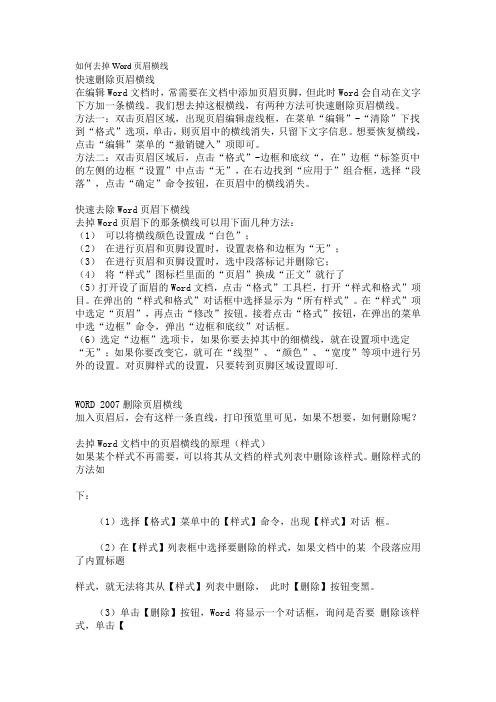
如何去掉Word页眉横线快速删除页眉横线在编辑Word文档时,常需要在文档中添加页眉页脚,但此时Word会自动在文字下方加一条横线。
我们想去掉这根横线,有两种方法可快速删除页眉横线。
方法一:双击页眉区域,出现页眉编辑虚线框,在菜单“编辑”-“清除”下找到“格式”选项,单击,则页眉中的横线消失,只留下文字信息。
想要恢复横线,点击“编辑”菜单的“撤销键入”项即可。
方法二:双击页眉区域后,点击“格式”-边框和底纹“,在”边框“标签页中的左侧的边框“设置”中点击“无”,在右边找到“应用于”组合框,选择“段落”,点击“确定”命令按钮,在页眉中的横线消失。
快速去除Word页眉下横线去掉Word页眉下的那条横线可以用下面几种方法:(1)可以将横线颜色设置成“白色”;(2)在进行页眉和页脚设置时,设置表格和边框为“无”;(3)在进行页眉和页脚设置时,选中段落标记并删除它;(4)将“样式”图标栏里面的“页眉”换成“正文”就行了(5)打开设了面眉的Word文档,点击“格式”工具栏,打开“样式和格式”项目。
在弹出的“样式和格式”对话框中选择显示为“所有样式”。
在“样式”项中选定“页眉”,再点击“修改”按钮。
接着点击“格式”按钮,在弹出的菜单中选“边框”命令,弹出“边框和底纹”对话框。
(6)选定“边框”选项卡,如果你要去掉其中的细横线,就在设置项中选定“无”;如果你要改变它,就可在“线型”、“颜色”、“宽度”等项中进行另外的设置。
对页脚样式的设置,只要转到页脚区域设置即可.WORD 2007删除页眉横线加入页眉后,会有这样一条直线,打印预览里可见,如果不想要,如何删除呢?去掉Word文档中的页眉横线的原理(样式)如果某个样式不再需要,可以将其从文档的样式列表中删除该样式。
删除样式的方法如下:(1)选择【格式】菜单中的【样式】命令,出现【样式】对话框。
(2)在【样式】列表框中选择要删除的样式,如果文档中的某个段落应用了内置标题样式,就无法将其从【样式】列表中删除,此时【删除】按钮变黑。
四种简单快捷去掉word页眉横线的方法
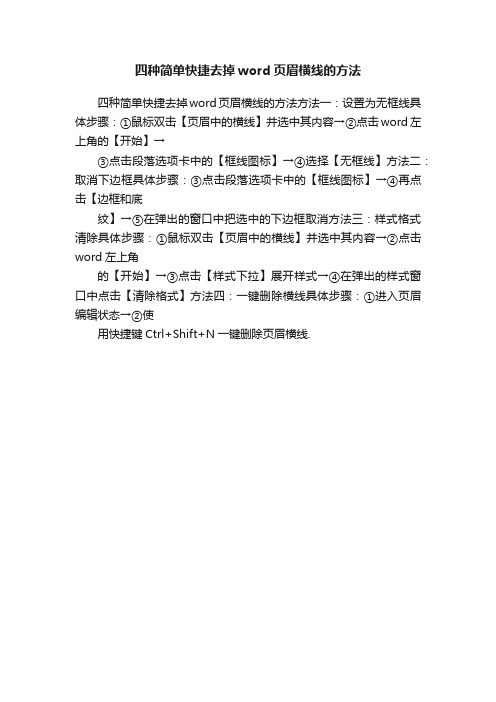
四种简单快捷去掉word页眉横线的方法
四种简单快捷去掉word页眉横线的方法方法一:设置为无框线具体步骤:①鼠标双击【页眉中的横线】并选中其内容→②点击word左上角的【开始】→
③点击段落选项卡中的【框线图标】→④选择【无框线】方法二:取消下边框具体步骤:③点击段落选项卡中的【框线图标】→④再点击【边框和底
纹】→⑤在弹出的窗口中把选中的下边框取消方法三:样式格式清除具体步骤:①鼠标双击【页眉中的横线】并选中其内容→②点击word左上角
的【开始】→③点击【样式下拉】展开样式→④在弹出的样式窗口中点击【清除格式】方法四:一键删除横线具体步骤:①进入页眉编辑状态→②使
用快捷键Ctrl+Shift+N一键删除页眉横线.。
Word2010中如何去除页眉横线
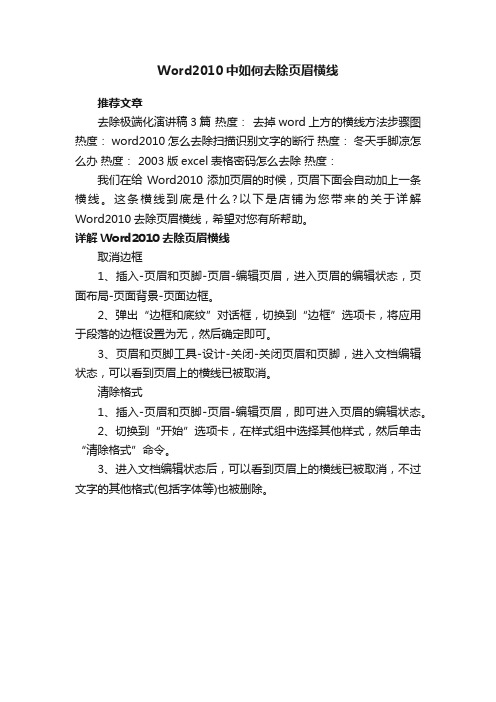
Word2010中如何去除页眉横线
推荐文章
去除极端化演讲稿3篇热度:去掉word上方的横线方法步骤图热度: word2010怎么去除扫描识别文字的断行热度:冬天手脚凉怎么办热度: 2003版excel表格密码怎么去除热度:
我们在给Word2010添加页眉的时候,页眉下面会自动加上一条横线。
这条横线到底是什么?以下是店铺为您带来的关于详解Word2010去除页眉横线,希望对您有所帮助。
详解Word2010去除页眉横线
取消边框
1、插入-页眉和页脚-页眉-编辑页眉,进入页眉的编辑状态,页面布局-页面背景-页面边框。
2、弹出“边框和底纹”对话框,切换到“边框”选项卡,将应用于段落的边框设置为无,然后确定即可。
3、页眉和页脚工具-设计-关闭-关闭页眉和页脚,进入文档编辑状态,可以看到页眉上的横线已被取消。
清除格式
1、插入-页眉和页脚-页眉-编辑页眉,即可进入页眉的编辑状态。
2、切换到“开始”选项卡,在样式组中选择其他样式,然后单击“清除格式”命令。
3、进入文档编辑状态后,可以看到页眉上的横线已被取消,不过文字的其他格式(包括字体等)也被删除。
如何删除Word文档中的页眉横线方法

如何删除Word文档中的页眉横线3种方法
下面说下如何删除Word文档中的页眉横线3种方法。
1打开设置好的有页眉的word文档;
2点击页眉,之后选择开始菜单里的正文选项即可去除页眉显示;
3此外,也可以选择开始菜单里的边框和底纹选项打开;
4选择边框选项,把设置选择为无,应用与段落而不是文字,即可去除页眉的横线显示;
5永久去除页眉的设置方法,选择设置好无横线的页眉内容,之后选择页眉选项下的将所选内容保存到页眉库;
6弹出的新建构建基块窗口,输入页眉名称进行保存,下次设置无横线的页眉直接应用该模板即可,方便快捷。
三招去掉页眉那条横线
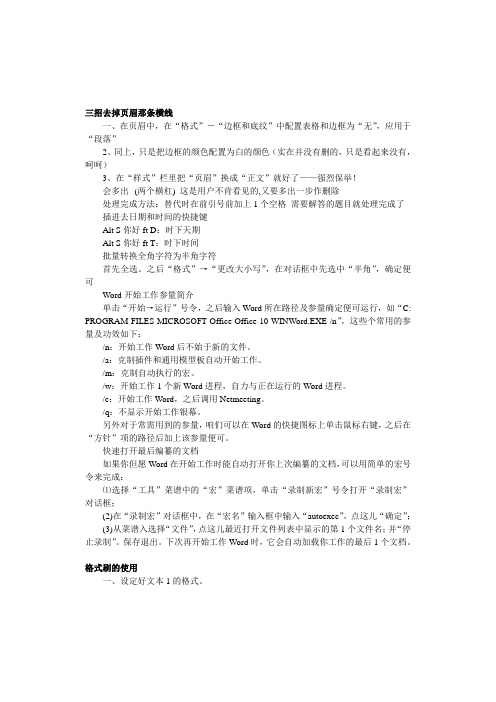
三招去掉页眉那条横线一、在页眉中,在“格式”-“边框和底纹”中配置表格和边框为“无”,应用于“段落”2、同上,只是把边框的颜色配置为白的颜色(实在并没有删的,只是看起来没有,呵呵)3、在“样式”栏里把“页眉”换成“正文”就好了——强烈保举!会多出--(两个横杠) 这是用户不肯看见的,又要多出一步作删除--处理完成方法:替代时在前引号前加上1个空格需要解答的题目就处理完成了插进去日期和时间的快捷键Alt S你好ft D:时下天期Alt S你好ft T:时下时间批量转换全角字符为半角字符首先全选。
之后“格式”→“更改大小写”,在对话框中先选中“半角”,确定便可Word开始工作参量简介单击“开始→运行”号令,之后输入Word所在路径及参量确定便可运行,如“C: PROGRAM FILES MICROSOFT Office Office 10 WINWord.EXE /n”,这些个常用的参量及功效如下:/n:开始工作Word后不始于新的文件。
/a:克制插件和通用模型板自动开始工作。
/m:克制自动执行的宏。
/w:开始工作1个新Word进程,自力与正在运行的Word进程。
/c:开始工作Word,之后调用Netmeeting。
/q:不显示开始工作银幕。
另外对于常需用到的参量,咱们可以在Word的快捷图标上单击鼠标右键,之后在“方针”项的路径后加上该参量便可。
快速打开最后编纂的文档如果你但愿Word在开始工作时能自动打开你上次编纂的文档,可以用简单的宏号令来完成:⑴选择“工具”菜谱中的“宏”菜谱项,单击“录制新宏”号令打开“录制宏”对话框;(2)在“录制宏”对话框中,在“宏名”输入框中输入“autoexec”,点这儿“确定”;(3)从菜谱入选择“文件”,点这儿最近打开文件列表中显示的第1个文件名;并“停止录制”。
保存退出。
下次再开始工作Word时,它会自动加载你工作的最后1个文档。
格式刷的使用一、设定好文本1的格式。
去掉WORD中的页眉横线
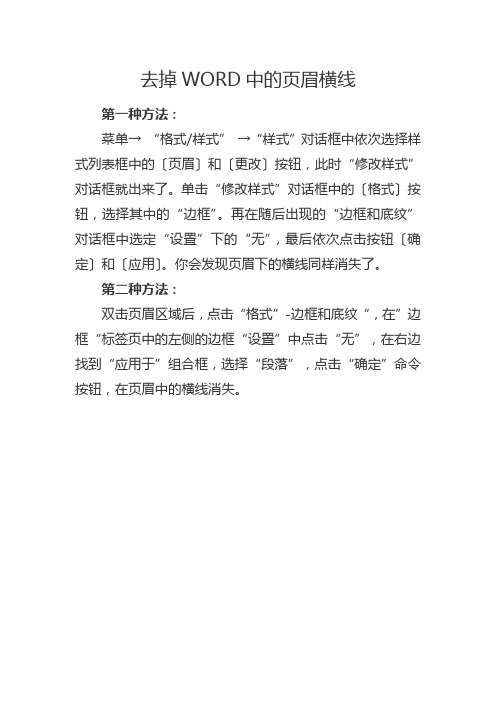
去掉WORD中的页眉横线
第一种方法:
菜单→“格式/样式”→“样式”对话框中依次选择样式列表框中的…页眉‟和…更改‟按钮,此时“修改样式”对话框就出来了。
单击“修改样式”对话框中的…格式‟按钮,选择其中的“边框”。
再在随后出现的“边框和底纹”对话框中选定“设置”下的“无”,最后依次点击按钮…确定‟和…应用‟。
你会发现页眉下的横线同样消失了。
第二种方法:
双击页眉区域后,点击“格式”-边框和底纹“,在”边框“标签页中的左侧的边框“设置”中点击“无”,在右边找到“应用于”组合框,选择“段落”,点击“确定”命令按钮,在页眉中的横线消失。
去掉Word页眉的中横线
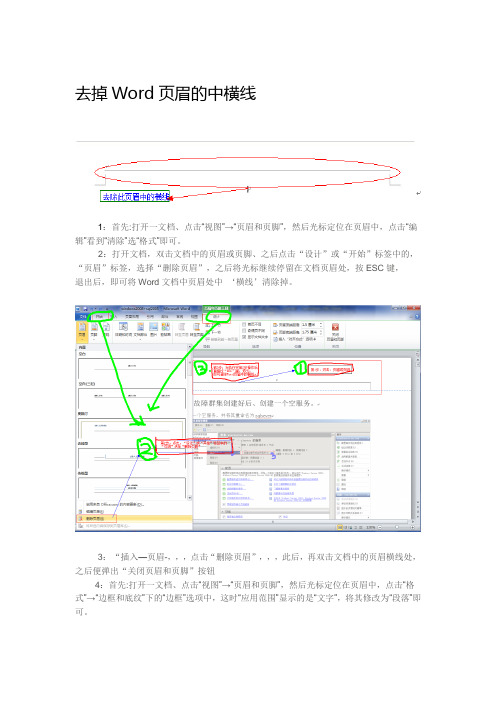
去掉Word页眉的中横线
1:首先:打开一文档、点击“视图”→“页眉和页脚”,然后光标定位在页眉中,点击“编辑”看到“清除”选“格式”即可。
2:打开文档,双击文档中的页眉或页脚、之后点击“设计”或“开始”标签中的,“页眉”标签,选择“删除页眉”,之后将光标继续停留在文档页眉处,按ESC键,
退出后,即可将Word文档中页眉处中‘横线’清除掉。
3:“插入—页眉-,,,点击“删除页眉”,,,此后,再双击文档中的页眉横线处,之后便弹出“关闭页眉和页脚”按钮
4:首先:打开一文档、点击“视图”→“页眉和页脚”,然后光标定位在页眉中,点击“格式”→“边框和底纹”下的“边框”选项中,这时“应用范围”显示的是“文字”,将其修改为“段落”即可。
5:首先:打开一文档、点击“视图”→“页眉和页脚”,将光标选中页眉上的那个小箭头(记住一定要选中的哦!),然后“格式”→“边框和底纹”,在“边框”选项中将“设置”改为“无”,确定即可!
备注:
上面说的两个容易吧!这个比较难记一点哦,可是还是很有用的哦!
首先打开一文档,点击“格式”→“样式”,在“列表”下选“所有样式”,然后在“样式”中选中“页眉”,点击“更改”,在“更改”对话中选择“格式”,点击“格式”选择“边框”会出现“格式和边框”对话框,再在“格式和边框”对话框中的“边框”的设置中选择“无”。
然后再添加“页眉和页脚”(视图→页眉和页脚)你就可以看见页眉下的横线已经不见了。
